Entregas - Tabelas de Suporte - Horários de Entrega
Para voltar para à Página principal > Soluções Client Server > Veículos > Entregas > Tabelas de Suporte - Horários de Entrega
Conceito
Nesta sessão o usuário fará parametrização dos Horários da disponíveis para a entrega de veículos nas Salas de Entrega.
Tela - Menu Principal

|
Ao clicar no botão |
Fluxo Alternativo
Caso queira, o usuário poderá utilizar a opção Salas de Entrega na guia Tabelas para acessar o formulário: Tabela de horários disponíveis por dia da semana, este formulário é o mesmo acessado através do botão ![]() .
.
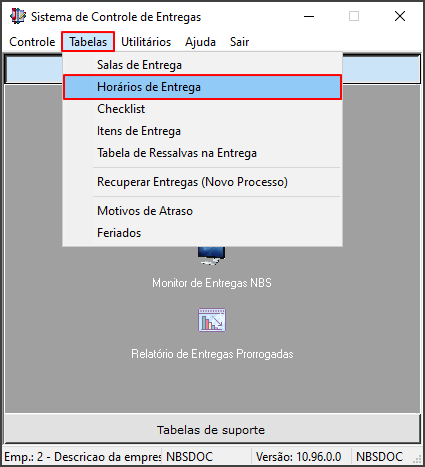
|
Ao clicar nesta opção, o usuário será direcionado para o formulário: 'Tabela de horários disponíveis por dia da semana'. |
Horários de Entrega
Ao clicar no botão ![]() , o usuário será direcionado para a o formulário: Tabela de horários disponíveis por dia da semana (exibido abaixo), este será composto das seguintes abas:
, o usuário será direcionado para a o formulário: Tabela de horários disponíveis por dia da semana (exibido abaixo), este será composto das seguintes abas:
- Lista
- Cadastro
Aba Lista
Nesta aba será exibido na grid todas as salas cadastradas

|
Utilize os filtros disponíveis para localizar os horários de Entrega cadastrados.
Para efetuar a inclusão de um novo cadastro da Sala de Entrega, clique no botão |
Aba Cadastro
Ao clicar no botão ![]() , será habilitado o formulário para a inclusão do novo cadastro.
, será habilitado o formulário para a inclusão do novo cadastro.

|
Preencha os campos do formulário ao lado.
Atenção: O usuário deve cadastrar cada horário separadamente, para o cadastro de vários horários ao mesmo tempo, efetue o cadastro através do botão |
Botão Agiliza horário
Nesta sessão o usuário fará o cadastro de vários horários, podendo replica-lo (horário) para outros dias da semana. Para efetuar este cadastro, clique no botão ![]() , o sistema irá direciona-lo para o formulário abaixo.
, o sistema irá direciona-lo para o formulário abaixo.
Para voltar para à Página principal > Soluções Client Server > Veículos > Entregas > Tabelas de Suporte - Horários de Entrega

